28.7. FIC-NATのセッション数を確認する¶
FIC-NATにてアドレス変換されたセッションに関する情報は、FIC-Routerの詳細情報として、 「Routers詳細」 画面にて確認できます。
「Routers詳細」 画面を開きます(開き方は こちら を参照)。「リソース情報」の下に配置されたメニューから 「NAT」 タブを選択してください。
「NAT」 タブでは、現在までの1時間にFIC-NATにて変換されたNATのセッション数が点表示されます。
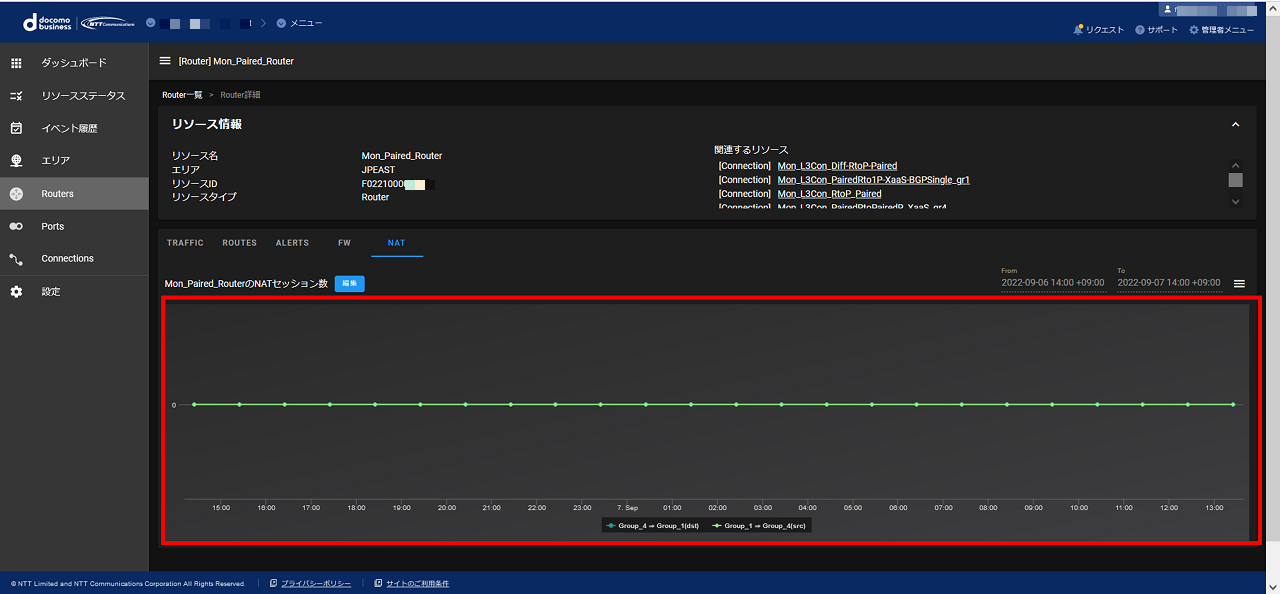
図 28.7.1 NATセッション数のグラフ¶
ログを参照したい期間を選択するには、 「NAT」 タブの画面右側にある期間指定のためのメニューを利用します(指定可能範囲は現在日時から93日前まで)。期間を指定すると、1時間ごとのセッション数を結んだ折れ線グラフで表示されます。
注釈
複数のグローバルIPアドレスを購入されている場合、セッション数のグラフは、FIC-NATに設定したポリシーごとに表示されます。
28.7.1. NATセッション数をCSVで取得する¶
「Router詳細」 画面の 「NAT」 タブでは、NATセッション数をCSV形式のファイルとして取得できます。
「Router詳細」 画面の 「NAT」 タブを開きます(Router詳細画面の開き方は こちら を参照)。
画面右側にある期間指定のためのメニューを利用して、CSVで情報を取得したい期間を指定します(指定可能範囲は現在日時から93日前まで)。
各タブの右上にある3本の横線のメニューアイコンをクリックすると、 [CSVダウンロード] ボタンが表示されます。 [CSVダウンロード] ボタンを押下すると、CSVファイルが取得できます。
注釈
取得できるCSVの内容は、 詳細情報ページの「ブロックされたパケット情報サンプル」 を参照してください。